Е-мейлът се превърна не само в средство за комуникация и предаване на информация, но и в своеобразен стандарт при регистрациите в сайтове. Почти всяка операция, свързана с регистрация в сайта, покупка/продажба на нещо или дори коментиране изисква истински имейл адрес. Има много услуги, които ви позволяват да създавате електронна поща в Интернет, но услугата от Yandex заслужено се счита за най-иновативна и удобна. Ще бъде обсъдено по-долу.
Отваряне на формуляра за регистрация в имейла на Yandex
Първо трябва да посетите началната страница на търсачката Yandex. За да направите това, трябва да стартирате всеки браузър и да въведете "Yandex" в адресната лента. Текущите браузъри са конфигурирани по такъв начин, че ще разберат от какво се нуждае потребителят и ще отворят посочения сайт, дори без да посочват домейн зоната. Но все пак, ако по някаква причина сайтът на търсачката не се отвори, можете да въведете неговия URL адресизцяло - yandex.ru.
След като главната страница се зареди, можете да започнете процеса на регистрация и да получите имейл адрес на Yandex. В горния десен ъгъл на главната страница има формуляр за оторизация, но тъй като все още няма данни за вход, трябва да преминете през процеса на регистрация, за да ги получите. В бъдеще те (данни за вход) няма да е необходимо да се въвеждат постоянно, тъй като браузърът ще запомни въвеждането им и процесът на оторизация ще се извърши автоматично. Но силно се препоръчва да запомните (и още по-добре да запишете) всички въведени данни, тъй като в случай на загуба на контрол върху пощата администрацията може да поиска някой от тях за проверка. Но нека не се отклоняваме от темата и да преминем директно към самия процес на регистрация.
Регистрация в "Yandex mail"
За да създадете електронна поща "Yandex", трябва да кликнете върху бутона "Създаване на поща", който се намира в горния десен ъгъл на основната страница за търсене (1).
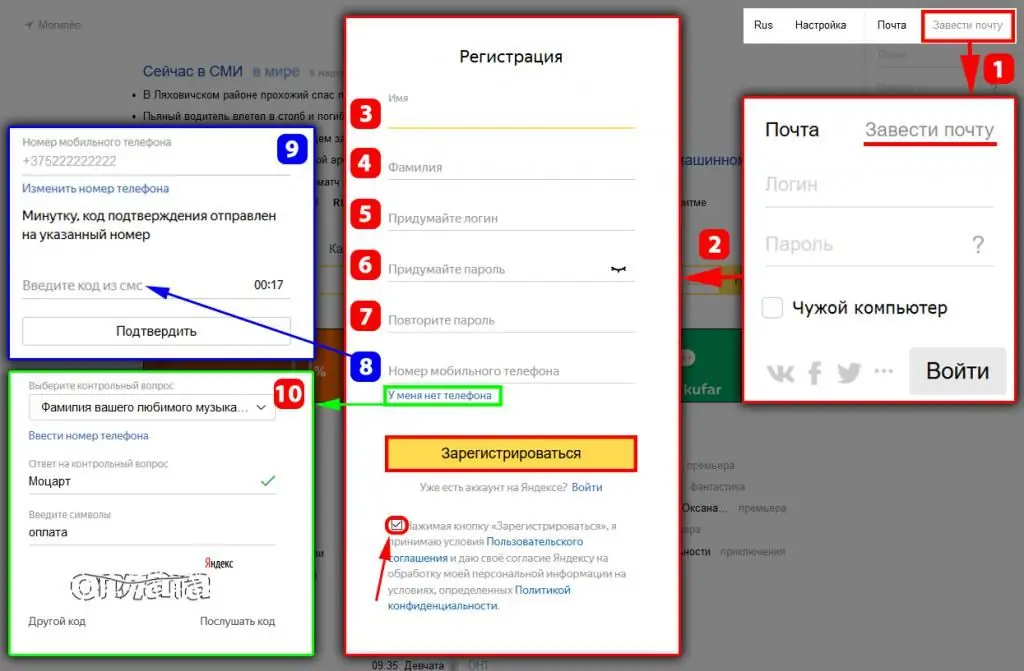
В отворената регистрационна форма (2) е желателно да посочите надеждни лични данни, въпреки че понякога това не е необходимо. Но трябва да се има предвид, че в случай на загуба на контрол върху пощенската кутия поради неточни данни могат да възникнат проблеми с нейното възстановяване. Формулярът за регистрация е интуитивен, но все пак разгледайте полетата му по-подробно:
- Име (3) и фамилия (4) - както бе споменато по-горе, препоръчително е да предоставите надеждни данни, особено ако планирате да използвате поща в дългосрочен план и засебе си. Ако по някаква причина не искате получателите да виждат тези данни, тогава можете да ги скриете в настройките на пощата. Как да скриете лични данни ще бъде обсъдено по-долу.
- Вход (5) е най-трудното поле и сега ще разберете защо. С оглед на факта, че всеки може да създаде имейл в Yandex безплатно, днес вече са направени повече от няколко милиарда регистрации и влизането, което се вписва тук, трябва да е уникално. Това влизане ще бъде вашият имейл адрес и става проблематично да намерите наистина красив и запомнящ се адрес през 2018 г. Дори да въведете цялото си фамилно име като имейл адрес, ще бъдете изключително изненадани, че то вече съществува и може би дори в няколко варианта. Но не се отчайвайте, опитайте различни опции за задаване на думи - разрешени са букви от латинската азбука, цифри и знак за точка. Ако не можете сами да измислите уникално влизане, тогава Yandex ще ви помогне! Започнете да въвеждате желаното потребителско име (на латиница) и ще видите подсказки вдясно - това ще бъдат безплатни адреси, които можете да вземете.
- Парола (6) и нейното потвърждение (7) - към избора на парола трябва да се подхожда внимателно, тя не трябва да е проста и не трябва да е твърде сложна. Когато въвеждате парола, вдясно ще се покаже редът "сложност на избраната парола", не забравяйте да го доведете до зелената стойност. За сложна парола (зелена линия при въвеждане), която използва малки и главни букви, както и символи от горната клавиатурна подредба -хакването на вашата пощенска кутия е сведено до нула. Силно препоръчвам да запишете паролата на своя лист и да я съхранявате на отделно място.
- Мобилен телефонен номер (8) - когато посочите телефонен номер (той няма да бъде отразен никъде за получателите), ще бъде изпратено безплатно SMS съобщение с код за активиране, полученият код ще трябва да бъде въведен в отворен вид (9). Може би по някаква причина не искате да посочите телефонния си номер, тогава има възможност да използвате „таен въпрос“вместо телефон. Избираме „Нямам телефон“и след това от предложения списък (10) избираме въпрос и излизаме с „таен отговор“на него. Тези данни ще бъдат използвани само ако загубите достъп до вашата поща.
Въведете настройки за поща и описание на основните настройки
В примера, който разглеждам, моят имейл в пощата на Yandex вече е влязъл. След регистрацията трябва да бъдете прехвърлени и на главната страница за електронна поща, където първото нещо, което трябва да направите, е да настроите. За да извикате менюто с настройки, трябва да кликнете върху иконата на "зъбно колело" в горния десен ъгъл (1).
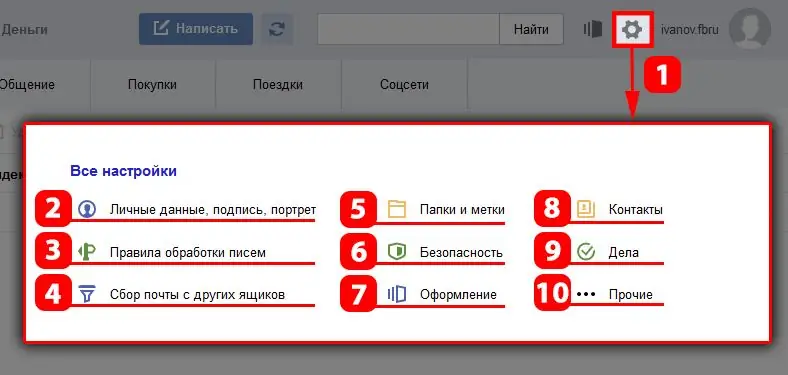
Менюто, което се отваря, има 9 категории:
- Лични данни, подпис, портрет (2).
- Правила за обработка на писма (3).
- Събирайте поща от други пощенски кутии (4).
- Папки и тагове (5).
- Сигурност (6).
- Украса (7).
- Контакти (8).
- Калъф (9).
- Други (10).
Сега нека разгледаме всички тези категории по-подробно.
Раздел- лични данни, подпис, портрет
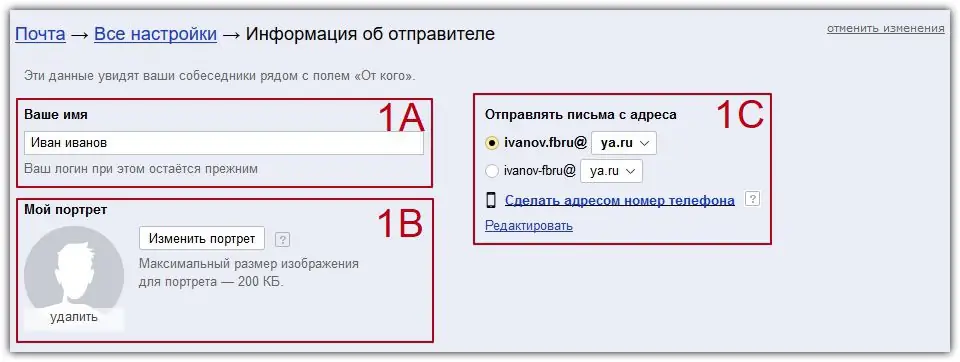
В секцията „Вашето име“(1A) можете да промените личните си данни, по-специално вашето име и фамилия. Ако сте въвели валидните си данни по-рано в процеса на регистрация, сега можете да ги промените тук. В колоната "Моят портрет" (1B) можете да зададете аватар за вашата поща, този аватар ще се вижда от всички получатели на вашите писма. Важен момент, имейлът на Yandex предоставя избор от няколко имейл адреса, които можете да изберете в колоната 1C, освен това можете дори да посочите телефонния си номер като име на поща. Вижте опциите сами и изберете този, който ви подхожда най-добре.
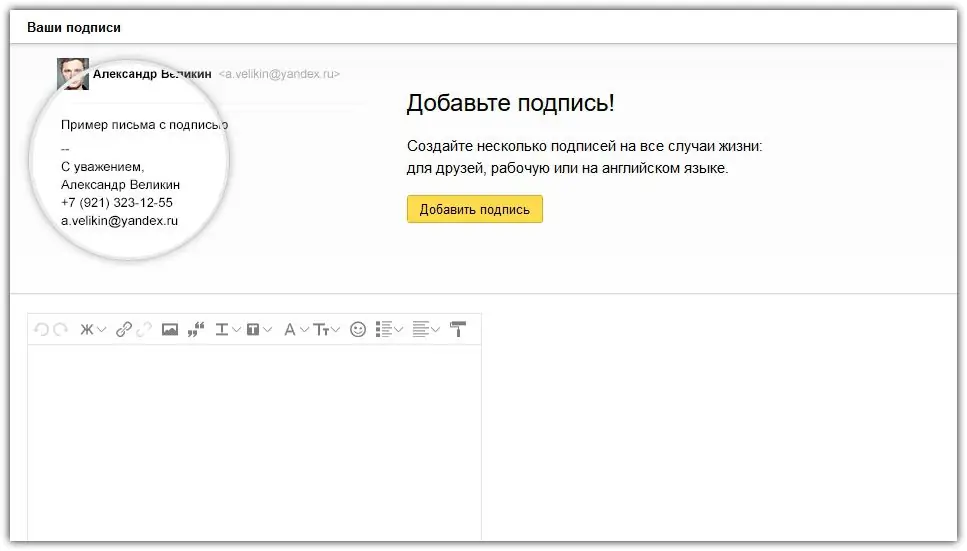
Малко по-долу е формуляр за създаване на подпис, самият подпис се показва във всяко изходящо писмо и всъщност подписът е визитната карта на подателя.
Раздел - правила за обработка на писма
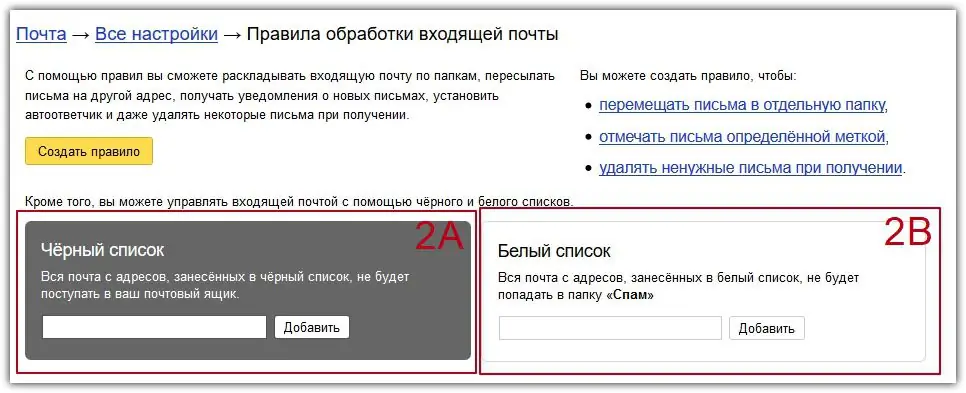
Първоначално, когато имейлът току-що е създаден, няма да се налага да въвеждате никакви настройки в тази категория. Но в бъдеще, ако пощата от нежелани получатели (спам) започне да пристига, тогава тази категория все пак ще бъде полезна. Можете да добавите нежелани получатели към Черния списък (2A) и повече няма да получавате писма от тях, а напротив, необходимо е да добавите получатели към Белия списък (2B), чиито писма по някаква причина по погрешка са се озовали в папка за спам“. Има и удобна функция "Създаване на правило", но ще говорим за нея малко по-късно.
Раздел - събиране на поща от другикаси
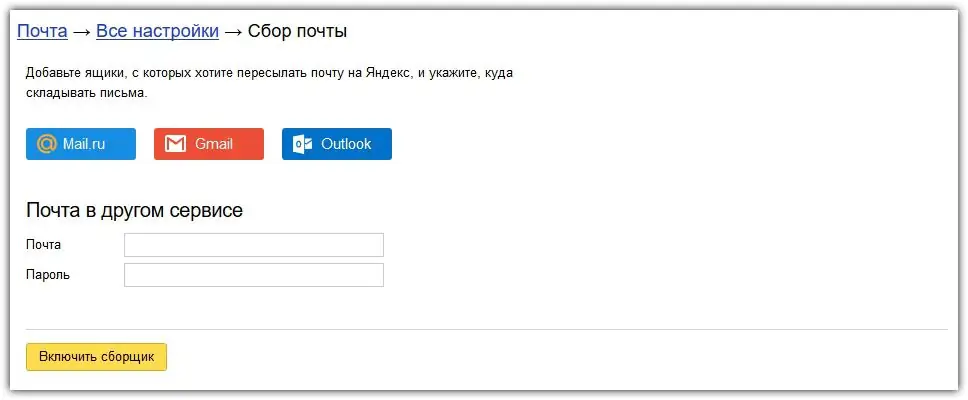
Много удобна функция, ако вече имате имейл в друга услуга, но по някаква причина решите да се регистрирате в Yandex и да създадете имейл тук безплатно. В този раздел можете да конфигурирате събирането на поща от всичките си други пощенски кутии, просто въведете потребителско име и парола от пощенска услуга на трета страна и цялата поща, пристигаща там, ще бъде пренасочена към вашата поща в Yandex.
Раздел - папки и етикети
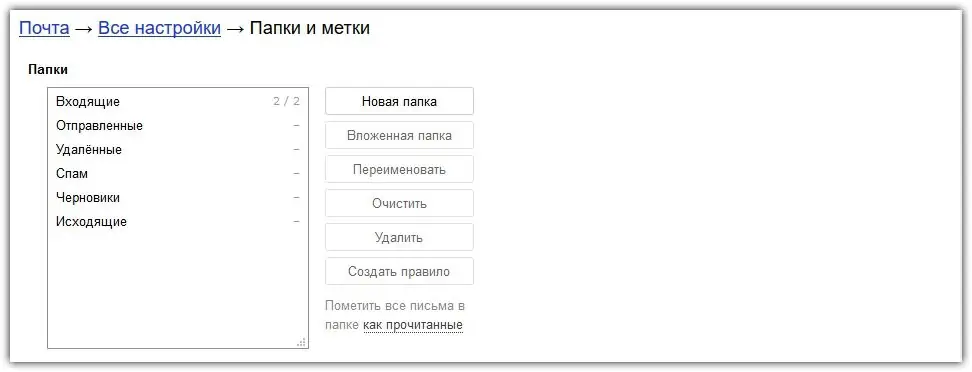
В допълнение към стандартните папки, можете допълнително да създадете свои собствени. За разбиране създавам например папката „Работа“и изпращам всички писма, които идват от работа там. За да автоматизирате този процес, можете да създадете правило, което беше обсъдено в секцията „Правила за обработка на поща“. За да активирам такова правило, посочвам имейла на моя шеф и го свързвам с папката Work. Сега всички писма от шефа ще отидат в папката „Работа“, която се показва на основната ми имейл страница на „Яндекс“.
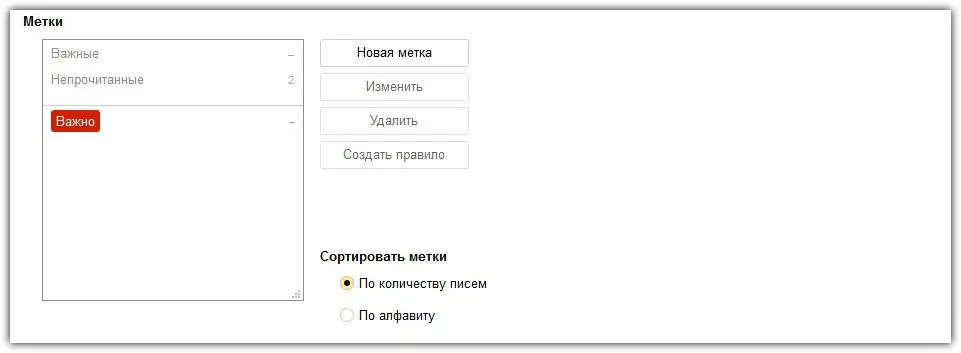
Етикетите се използват за маркиране на съобщения със специален цвят. Отново, да кажем, че за важни букви можете да създадете етикет "Важно" и да му придадете червен цвят. Освен това можете да приложите този етикет към всички важни писма, идващи в пощата и бързо да намерите важни писма сред цялата останала поща.
Раздел - Сигурност
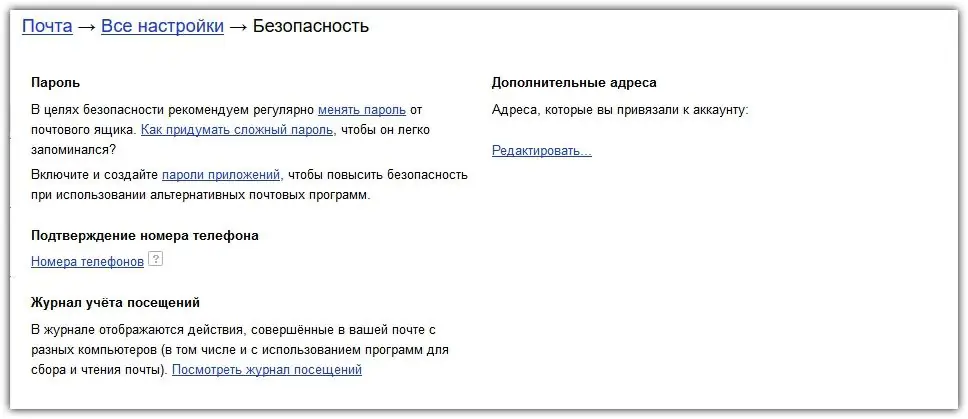
В секцията "Сигурност" можете да променитевалидна парола, свържете номер на мобилен телефон към пощата и също така вижте от кои IP адреси е бил достъпен имейлът. Последното е необходимо, за да сте сигурни, че никой външен човек не влиза във вашата поща. Можете също да прикачите допълнителни имейл адреси към пощата, които ще бъдат използвани, ако контролът върху пощата на Yandex бъде възстановен.
Раздел - дизайн
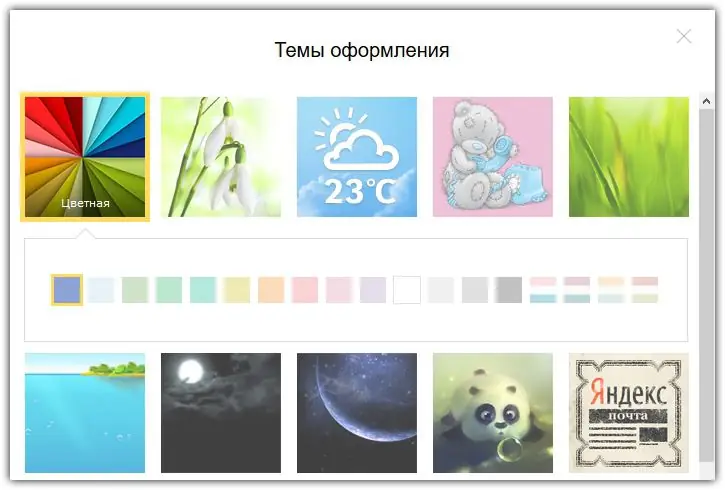
Само аз влизам в моята пощенска страница в Yandex и затова, вероятно, като вас, за мен е важно пощата да е приятна за окото. Това е всичко за това и има страхотна функция, която да придаде на пощата красив дизайн. Yandex предоставя дузина страхотни теми за дизайн, благодарение на които можете да придадете оригинален стил на целия интерфейс на пощата.
Раздел - контакти
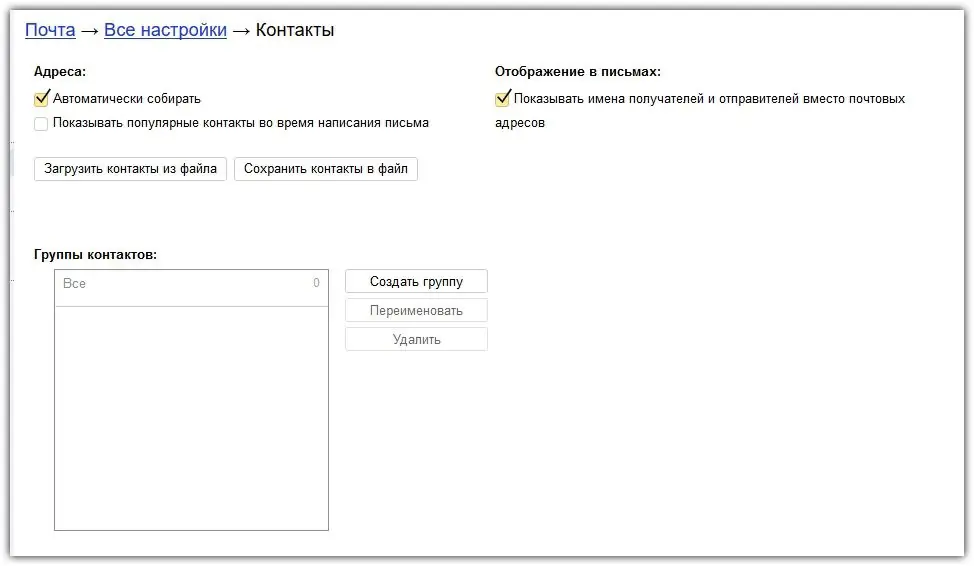
Просто е - това е нещо като тетрадка на телефон или бележник, като данни се използват само имейл адресите. По подразбиране пощата автоматично добавя всички получатели към контактите, от които получавате писма. Можете да деактивирате автоматичното събиране на адреси и да ги въвеждате ръчно в бъдеще, но това не се препоръчва. За да организирате контакти, можете да ги разделите на групи. Например за работни контакти можете да създадете група „Работа“и да добавите всички имейл адреси на служители към тази група. Групирането на контакти прави много лесно намирането на това, от което се нуждаете, особено когато има много контакти.много.
Раздел - Affairs
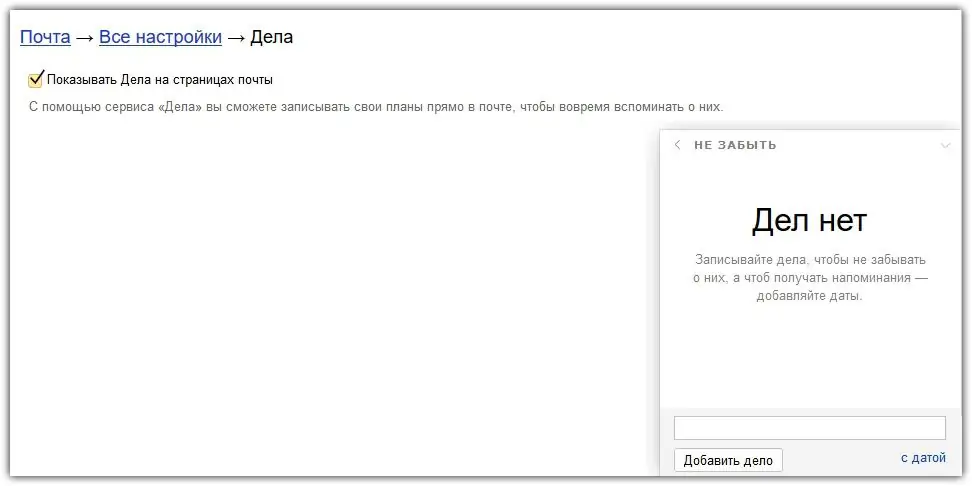
Този раздел е вашият личен дневник. Можете да планирате необходимите събития или важни неща направо по пощата. По подразбиране тази функция е деактивирана, за да я активирате, просто трябва да поставите отметка в квадратчето „Показване на случаи на пощенски страници“.
Раздел - други
Последният раздел в настройките на пощата, който показва основните настройки, свързани с интерфейса на пощата. Всички настройки първоначално са зададени по подразбиране и не се препоръчва да ги променяте. Например, по подразбиране има 30 съобщения на една страница, ако увеличите това число, тогава пощата ще се зарежда много по-дълго и изобщо нямате нужда от нея.
В заключение, нека кажем едно нещо: както може би сте забелязали, регистрацията в Yandex и създаването на имейл е половината от битката, през повечето време след регистриране на пощенска кутия, нейната конфигурация отнема. Не бъдете мързеливи, настройте всичко веднъж и това ще ви помогне много в бъдеще.






